Tento článek popisuje vytváření a používání připojení ke vzdálenému serveru z IRI Workbench, abyste mohli spouštět skripty CoSort (Voracity), NextForm, FieldShield nebo RowGen na jiných počítačích.
IRI Workbench je grafický klient IDE, postavený na Eclipse™, kde navrhujete a řídíte všechny úlohy softwaru IRI. V závislosti na vaší licenční smlouvě může spustitelný soubor vašeho programu běžet na jednom nebo více serverech Windows, Linux nebo Unix.
Podrobnosti o těchto krocích pro nastavení a spouštění vzdálených úloh:
- Nastavte vzdálené prostředí a připojení.
- Vytvořte na vzdáleném serveru adresář pro uložení vašich projektů (volitelné).
- Vytvořte vzdálený projekt.
- Nastavte Spustit konfigurace .
- Spusťte skript úlohy na vzdáleném serveru.
Nastavte vzdálené prostředí a připojení
Nejprve si projděte tento „předletový“ kontrolní seznam. Ujistěte se, že:
- Váš vzdálený server je server SSH.
- Váš back-end softwarový produkt IRI je nainstalován a licencován na tomto serveru.
- Nastavili jste jeho proměnnou prostředí „HOME“ na serveru. Pokud máte CoSort nebo Voracity, bude to $COSORT_HOME na Unixu nebo %COSORT_HOME% na Windows. Obvykle se jedná o instalační adresář softwaru.
- Umístění adresáře spustitelného souboru je v PATH na vzdáleném serveru, i když to lze také nastavit později v Workbench Spustit konfigurace dialog. Spustitelný soubor pro spouštění úloh CoSort nebo Voracity se standardně nainstaluje do COSORT_HOME/bin, ale lze jej přesunout.
Stejné předpoklady platí, pokud používáte různé spustitelné soubory produktu IRI. Pokud používáte FACT, nahlédněte do jeho manuálu pro další podrobnosti o konfiguraci.
Chcete-li připojit klienta IRI Workbench a váš vzdálený server, musíte definovat Nové připojení v Vzdálené systémy Pohled. Pokud nevidíte Vzdálené systémy klikněte na Okno, Zobrazit pohled, Vzdálené systémy . V Vzdálené systémy klikněte na první ikonu na panelu nástrojů.

Otevře se Vybrat typ vzdáleného systému dialog. Klikněte na Pouze SSH . Nevybírejte žádný z ostatních typů. Nyní klikněte na Další .
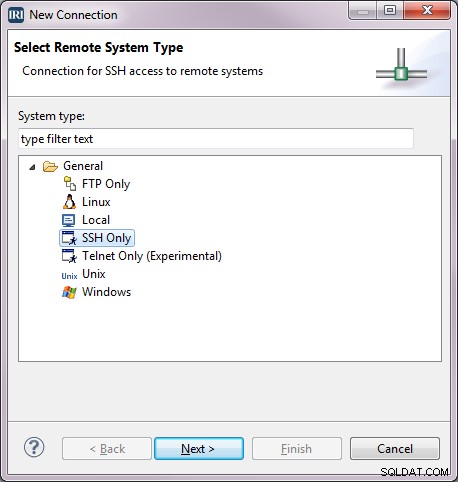
Další je Připojení ke vzdálenému systému pouze SSH dialog. Profil rodiče by měl mít název klientského počítače, na kterém používáte IRI Workbench (lightning v tomto případě).
Název hostitele je název vzdáleného serveru. Zde je vzdálený server force5.iri.com a Název připojení může být force5 .
Popis pole poskytuje další informace o serveru. Linux je zde zadáno pro označení operačního systému na force5 . Nyní klikněte na Dokončit .
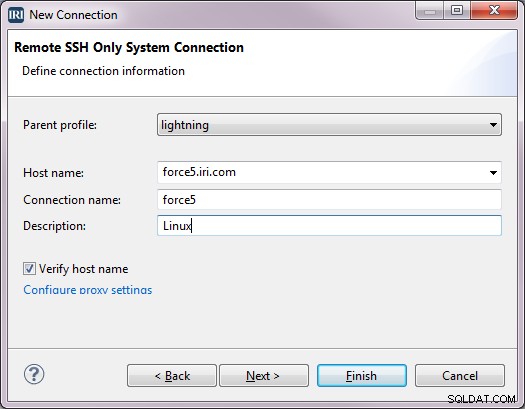
Název připojení je přidán do stromu v Vzdálené systémy zobrazit.
Nyní můžete dokončit nastavení připojení. Klikněte pravým tlačítkem na název připojení ve stromu a vyberte Připojit . Otevře se tento dialog:
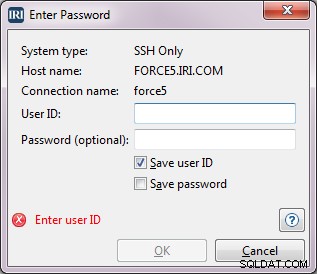
Normálně zadávám ID uživatele a Heslo a poté vyberte obě možnosti Uložit ID uživatele a Uložit heslo a klikněte na OK . Pokud se zobrazí vyskakovací okno o pravosti hostitele, klikněte na Ano pokračovat v připojení.
Rozbalte Soubory Sftp strom pod force5 a poté rozbalte Můj domov . Zobrazí se domovský adresář pro přihlášení, které jsme právě nastavili pro vzdálený systém.
Vytvořte hlavní adresář na vzdáleném serveru (volitelné)
Pokud máte v úmyslu vytvořit více projektů na vzdáleném serveru, doporučuje se vytvořit adresář, který bude obsahovat více adresářů projektů pod ním. Chcete-li to provést:
- Zvýrazněte Můj domov v části Sftp Files spojení, které bylo právě vytvořeno.
- Klikněte pravým tlačítkem a vyberte Nový -> Složka .
- V Nové složce dialogové okno Název připojení a Nadřazená složka bude již vyplněno.
- Pro pole Název nové složky , zadejte název adresáře RemoteProjects .
- Klikněte na Dokončit . Nová složka se vytvoří na vzdáleném serveru a měla by se objevit ve stromu pod Můj domov ve Workbench.
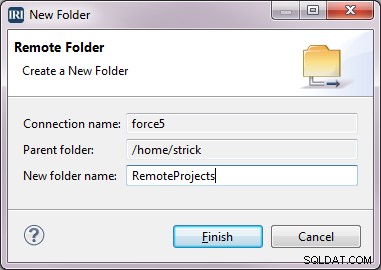
Poté můžete vytvořit jednu nebo více složek projektu v tomto adresáři na vzdáleném serveru. V ideálním případě by všechny adresáře projektů měly být vytvořeny pod RemoteProjects adresář, ale mohou být vytvořeny kdekoli.
Přidejte podrobnosti o produktech do předvoleb
Pokud používáte vzdálený spustitelný soubor, podrobnosti o produktu je třeba nastavit v předvolbách.
- Na panelu nástrojů klikněte na Nabídka IRI -> Předvolby IRI -> IRI -> Produkty .
- Klikněte na Přidat .
- V Jménu , zadejte pro tento produkt jedinečný název CS_Force5 .
- Vyberte CoSort jako produkt.
- Změňte systém souborů na RSE .
- Procházet pro umístění domova produktu na vzdáleném serveru.
- Klikněte na OK . Tím se tento produkt přidá do registru používaného touto kopií Workbench. Produkt nyní může používat jakýkoli vzdálený projekt na stejném hostiteli. Do registru lze přidat více produktů. Seznam by měl být uspořádán podle preference. Výchozí spustitelný soubor pro spuštění úlohy bude první spustitelný soubor spojený s hostitelem projektu.
Vytvořte vzdálený adresář a projekt
Chcete-li vytvořit konkrétní vzdálený adresář a projekt (v našem hlavním RemoteProjects adresář):
- Zvýrazněte Vzdálené projekty v Vzdálené systémy strom pod force5.
- Klikněte pravým tlačítkem a vyberte možnost Nový -> Složka .
- V Název nové složky , zadejte název vzdálený_projekt1 .
- Klikněte na Dokončit . Nová složka se vytvoří na vzdáleném serveru a zobrazí se ve stromu pod My Home/RemoteProjects .
- Klikněte pravým tlačítkem myši na nově vytvořený adresář remote_project1 -> Vytvořit vzdálený projekt .
Nyní máme adresář projektu na vzdáleném serveru s názvem remote_project1 a v IRI Workbench Project Explorer byl vytvořen projekt s názvem force5_remote_project1 .
Pamatujte, že pokud nemáte přístup k souborům v projektu, může být projekt uzavřen. Chcete-li otevřít projekt, dvakrát na něj klikněte nebo klikněte pravým tlačítkem myši na projekt a vyberte možnost Otevřít projekt .
Vytvořte úlohu
Vytvořte úlohu v novém projektu pomocí libovolného z průvodců na panelu nástrojů.
Spustit skript úlohy na vzdáleném serveru
- Přejděte ke vzdálenému projektu force5_remote_project1 v Projektovém průzkumníku .
- Klikněte pravým tlačítkem myši na název skriptu v projektu nebo v těle otevřeného skriptu úlohy z dané složky.
- Vyberte Spustit jako -> Úloha IRI.
- Ke spuštění úlohy bude použit první spustitelný soubor v registru produktu, který je na stejném hostiteli jako skript. Pokud to není požadovaný spustitelný soubor, lze vybrat jiný spustitelný soubor kliknutím na Spustit jako -> Spustit konfigurace a vyplnění níže uvedených polí jiným spustitelným souborem. Výchozím pracovním adresářem je adresář spojený s projektem. I toto lze změnit.
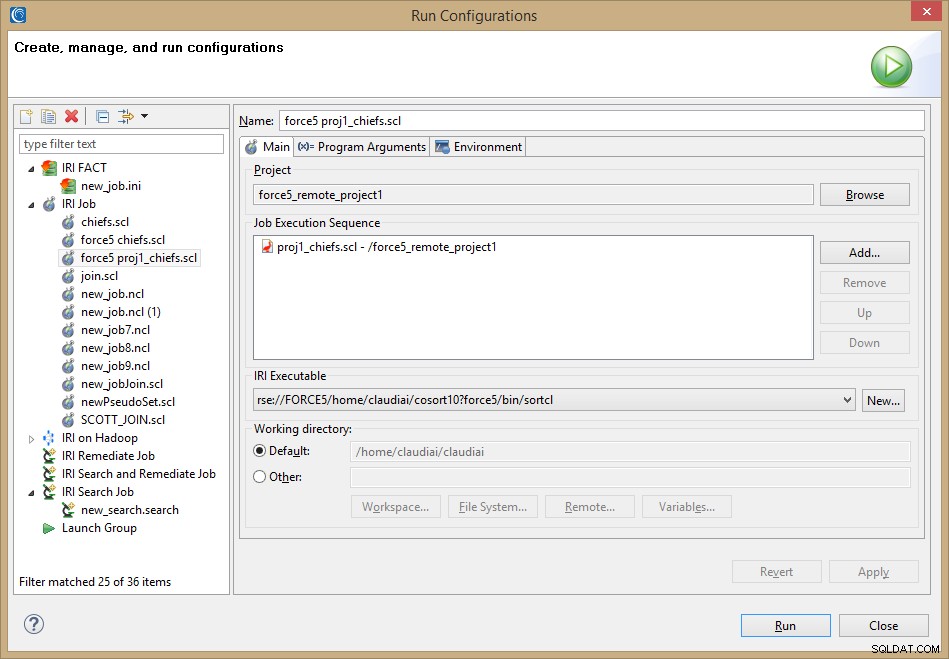
Jakékoli výstupní cíle z úloh bez explicitně specifikované cesty se po dokončení úlohy přesunou do vzdáleného projektu. Konzole zobrazení pro force5 zobrazí probíhající úlohu a dobu, kterou trvalo dokončení.
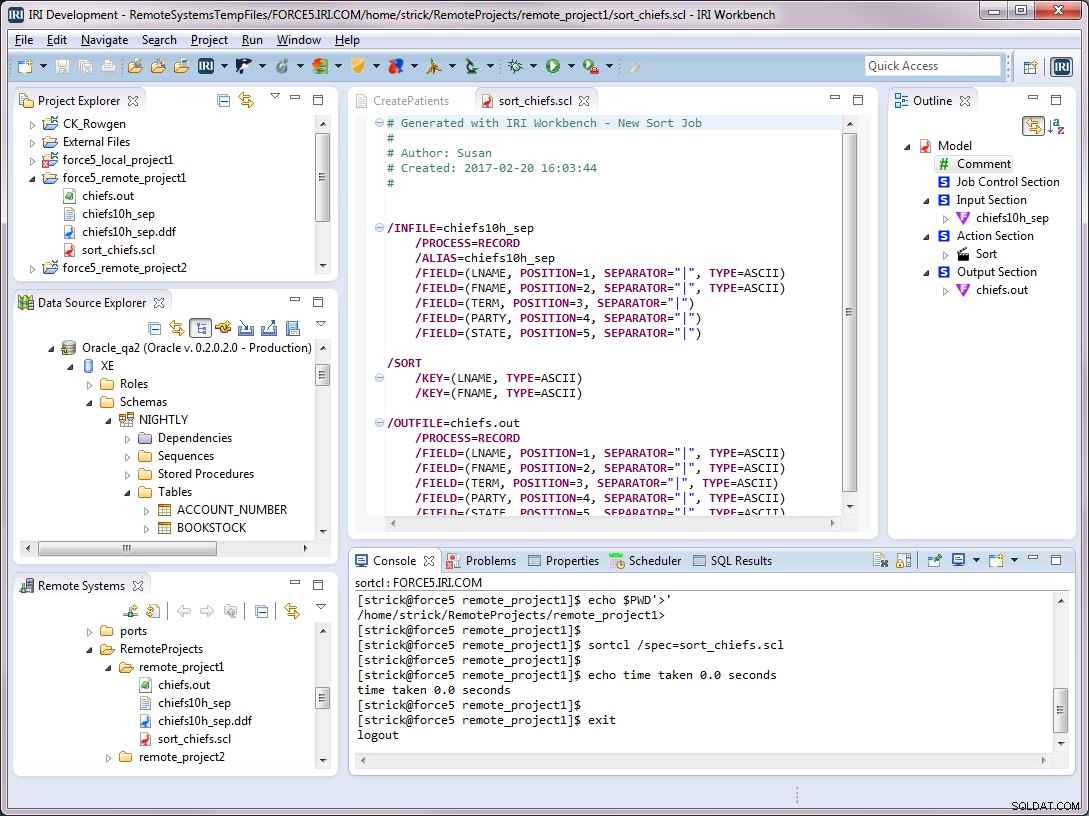
Tento skript můžete kdykoli znovu spustit pomocí uložené konfigurace force5 proj1_chiefs .
- Klikněte na rozbalovací šipku vedle zelené šipky v navigačním panelu.
- Vyberte Spustit konfigurace .
- Vyberte force5 proj1_chiefs pod Úloha IRI na panelu vlevo.
- Klikněte na Spustit .
Když provedete krok 1, je možné, že název pro konfiguraci úlohy bude v rozevíracím seznamu. Pokud je to váš případ, můžete na něj kliknout a spustit úlohu.
Nyní jsme ukázali, jak nastavit vzdálený projekt pro spouštění skriptů vzdálených úloh v IRI Workbench a jak spouštět konfigurace lze uložit, abyste je mohli znovu spustit. Pokud potřebujete pomoc, kontaktujte [email protected].
- Místní provádění úloh bylo popsáno v tomto článku a vzdálené provádění dávkových úloh s více tabulkami bude popsáno v dalším článku. Provádění úloh v Hadoopu je popsáno zde.
